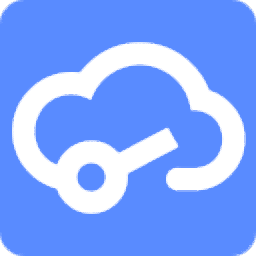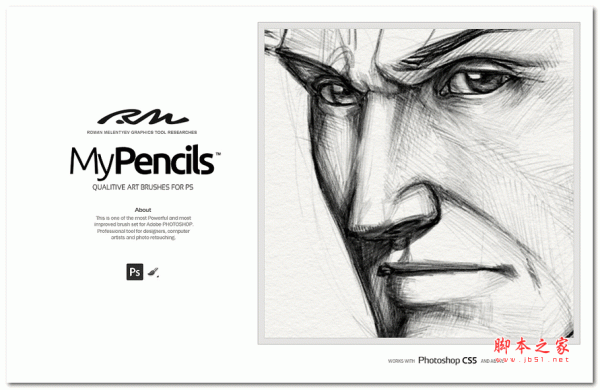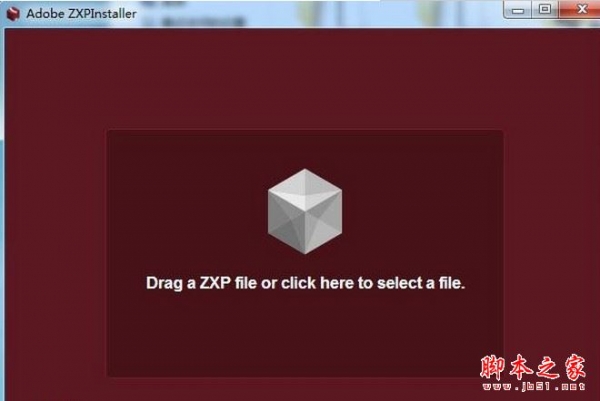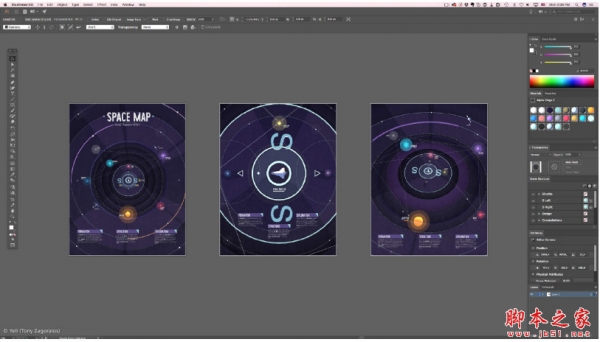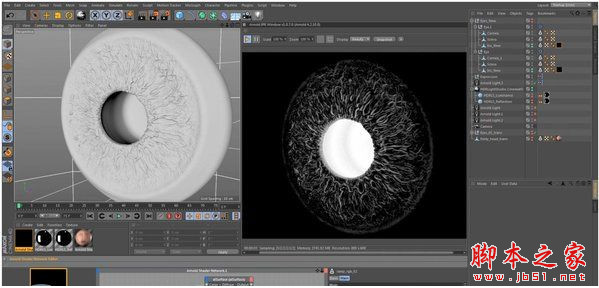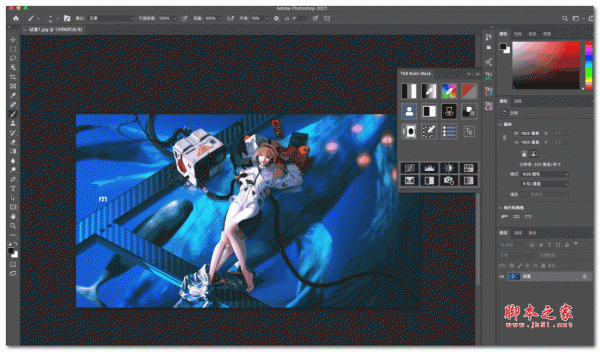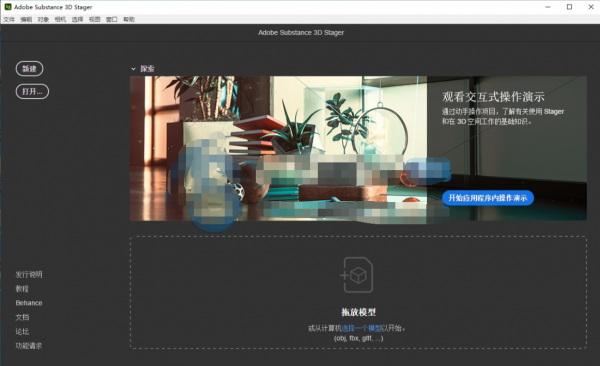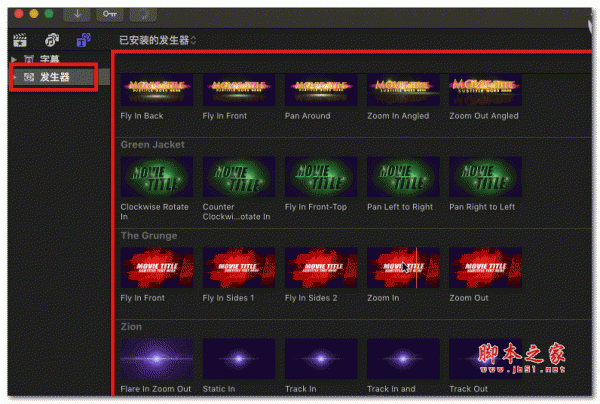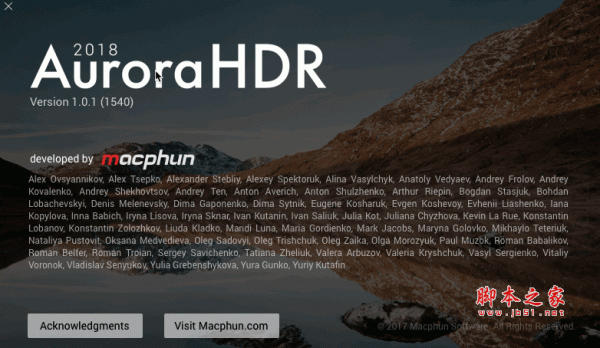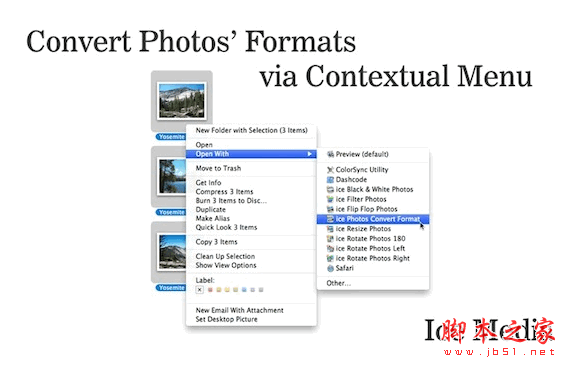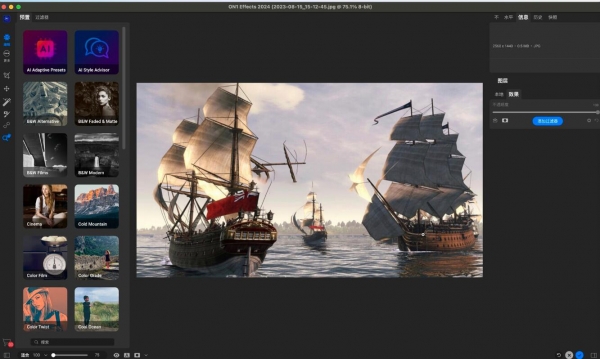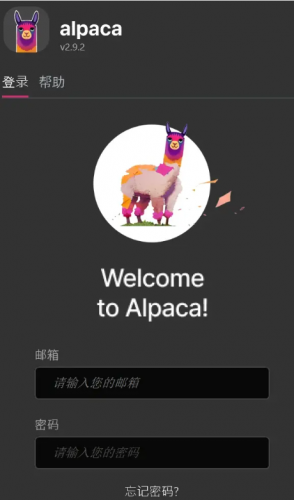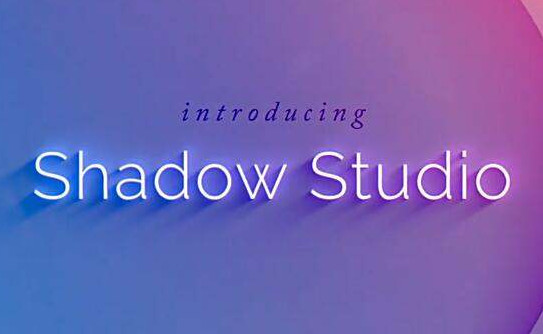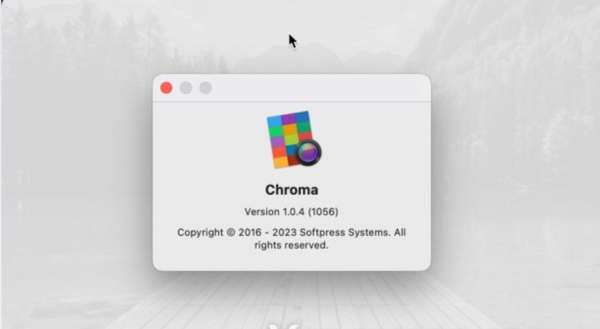详情介绍
CamIn mac版是一款简单易用的视频录制软件。让你轻松简单地录制精美的视频,传递专业的视频形象。适用于macOS 10.15及以上,感兴趣的朋友快来下载使用吧。
软件功能
录制视频 如此简单
CamIn提供丰富的、灵活易用的功能,
满足各式各样的需求,让录制视频简单高效。
多通道画中画效果
多种格式内容,自由调整位置和大小
高清录制
画笔涂鸦
线上会议、网课教学、演示汇报,
不同场景用CamIn轻松链接,传递专业形象
内置高清背景
AI自动抠像
杂乱背景统统走开,你才是焦点
美颜、贴纸……
CamIn 摄像头的美颜设置和背景虚化设置让我感受到了极大的便利,即便在紧急情况入会,也能让我气场全开,一秒进入状态。

CamIn 使用指南
第一步:新建通道
使用说明:打开Camin后,左上角新建一个通道,通道名称可自定义为摄像头
注意事项:移动端暂无此项工具

第二步:添加视频源
使用说明:选择刚创建的摄像头通道,下方点击【添加内容源】,选择【添加摄像头】

第三步:新建通道
使用说明:打开Camin后,左上角新建一个通道,通道名称可自定义为文档

第四步:添加文件
使用说明:选择刚创建的文件通道,下方点击【添加内容源】,可通过【从本地选择】或【从云盘选择】两种渠道添加文件

第五步:调整摄像头和文件尺寸
使用说明:将鼠标悬浮在任意通道内容上,拖拽边角调整尺寸,拖拽内容可调整位置

第六步:设置背景
使用说明:左侧进入背景通道,在下方选择您的背景

第七步:隐藏教室座位席
使用说明:进入教室后右上角打开教室设置,在【常规】栏目下,【座位席区域】中勾选【隐藏】

第八步:调用已设置好的摄像头
使用说明:进入教室后,在右上角切换摄像头,切换名为CamIn开头的摄像头

第九步:摄像头全屏
使用说明:鼠标左键双击摄像头使摄像头全屏展示

更新日志
3.0.0.425
修复一些已知bug
下载地址
人气软件
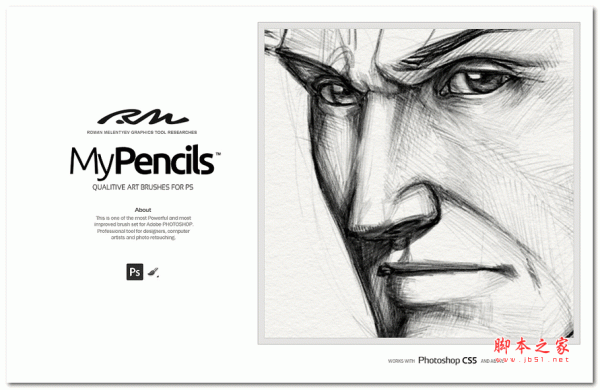
PS铅笔笔刷 for Mac(RM MyPencils) v1.0 苹果电脑特别版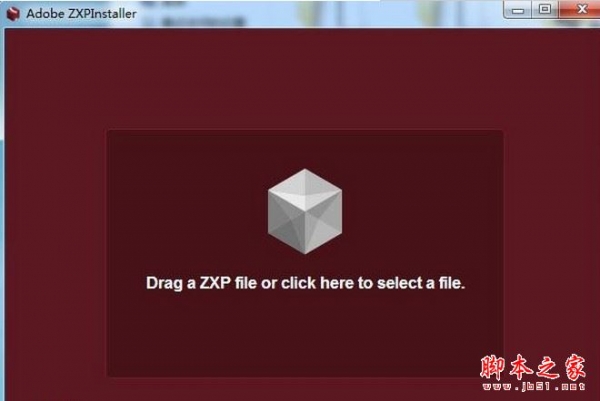
Zxpinstaller for Mac(PS扩展安装器) v1.3 苹果电脑版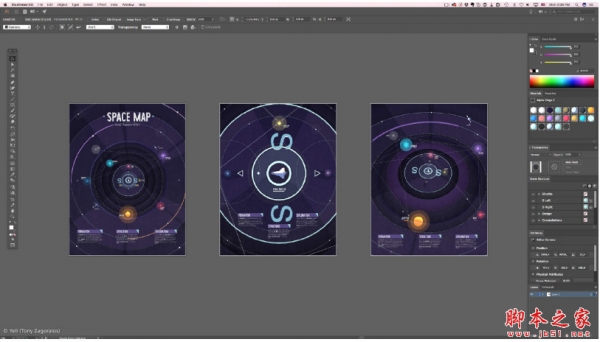
MAXON Cineware for Adobe Illustrator设计插件 1.0 Mac 官方安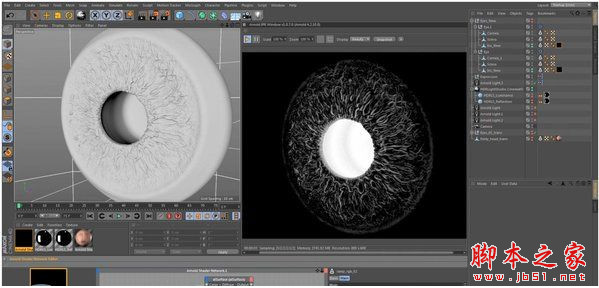
C4D阿诺德渲染器Solid Angle Cinema 4D To Arnold 3.02 R19 Mac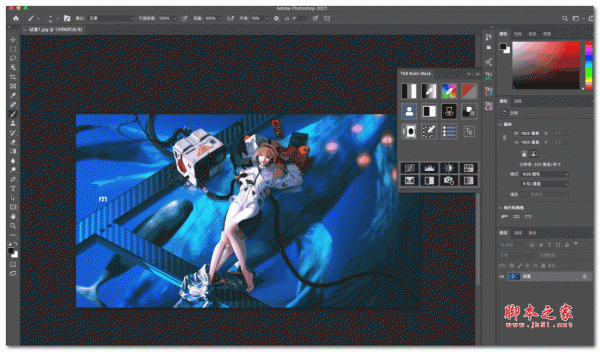
TKactions V8 for Mac(TK8亮度蒙版PS插件) V1.0 破解电脑版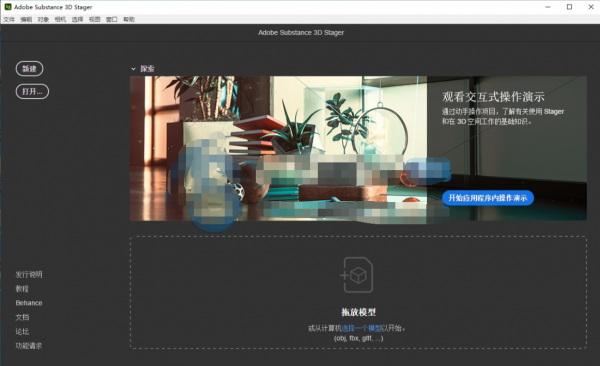
三维场景搭建工具Adobe Substance 3D Stager for Mac v1.0 中/英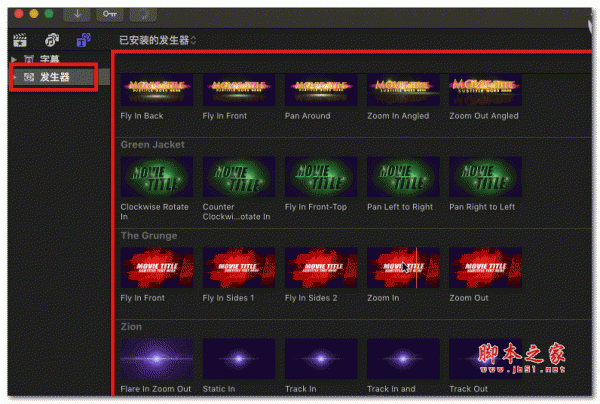
FCPX插件:30个绚丽文字字幕特效Pixel Film Studios-PROTEASER VO
FCPX插件视频多余物体清理擦除修补工具 BE-Patch Repair 苹果电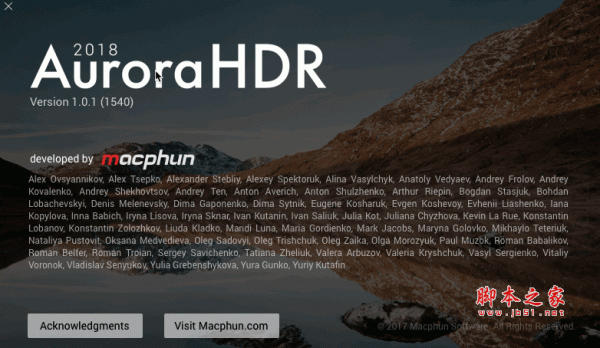
Aurora HDR 2018 for Mac(超好用的HDR修图软件) 破解激活版 v1.0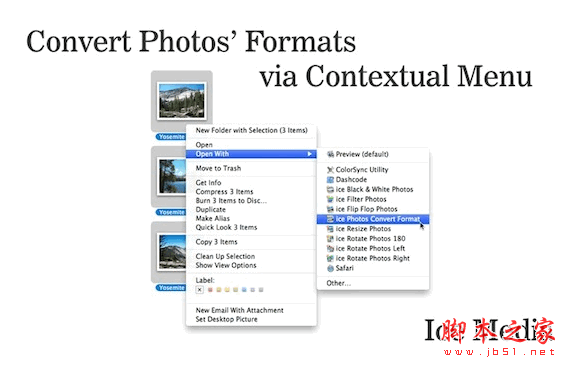
图片格式转换器 for Mac V1.1.0 苹果电脑版
相关文章
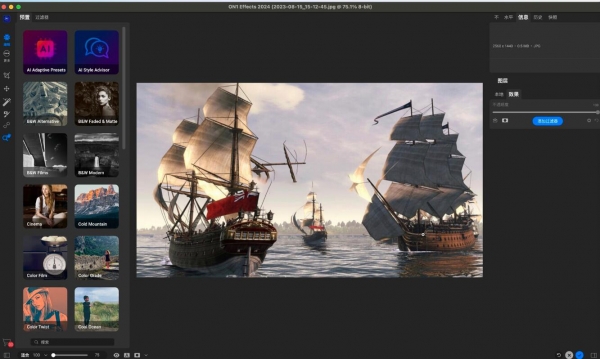 ON1 Effects 2024 for Mac(图像滤镜调色软件) v18.3.0.15358 授权版
ON1 Effects 2024 for Mac(图像滤镜调色软件) v18.3.0.15358 授权版ON1 Effects 2023 Mac是MacOS下的一款优秀的图片特效PS滤镜配置软件,它的功能和Windows版基本相同,提供了丰富的滤镜、效果和调整选项,可以帮助用户轻松地增强照片的色彩...
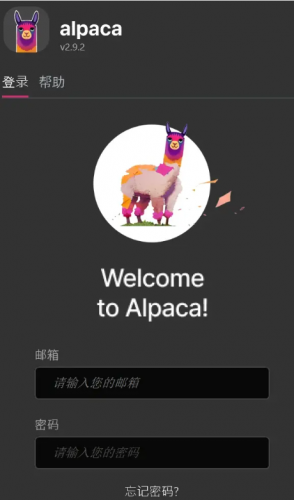 智能Photoshop羊驼插件 Alpaca v2.9.2 Mac中文汉化版
智能Photoshop羊驼插件 Alpaca v2.9.2 Mac中文汉化版Alpaca是一个功能强大的PS(Photoshop)生成插件,是PS创成式AI平替版,它提供了多种功能来帮助用户快速生成图形设计作品,带有最新的V3模型,可以轻松地完成文本转图像功...
 稿定Pro(素材灵感收集)for Mac v2.2.2 苹果电脑版 Apple芯片版
稿定Pro(素材灵感收集)for Mac v2.2.2 苹果电脑版 Apple芯片版稿定Pro支持一站式智能化灵感管理,满足灵感收集、多设备云端同步、多人协同合作等,本站提供的是这款软件的mac版本...
 稿定Pro(素材灵感收集)for Mac v2.2.2 苹果电脑版 intel 芯片
稿定Pro(素材灵感收集)for Mac v2.2.2 苹果电脑版 intel 芯片稿定Pro支持一站式智能化灵感管理,满足灵感收集、多设备云端同步、多人协同合作等,本站提供的是这款软件的mac版本...
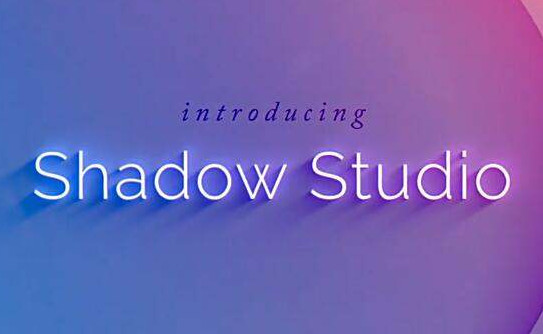 AE真实阴影特效插件 Shadow Studio v2 1.3.3 Mac 汉化免费升级版
AE真实阴影特效插件 Shadow Studio v2 1.3.3 Mac 汉化免费升级版Shadow Studio中文版是一款非常酷的AE插件,支持模拟各种阴影样式,拥有柔和阴影,径向阴影,内部阴影等,实现最快速度渲染,这里提供Shadow Studio2汉化版...
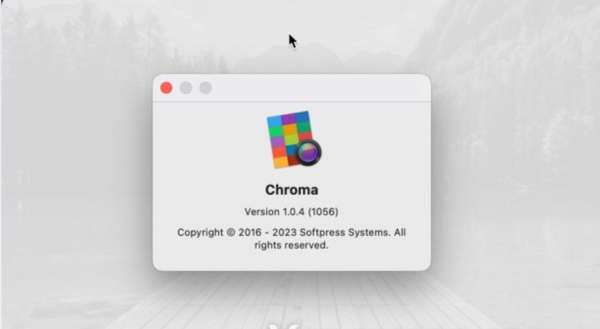 Chroma for mac(颜色工具) v1.0.4 苹果电脑激活版
Chroma for mac(颜色工具) v1.0.4 苹果电脑激活版Chroma for mac累死一个“图像中的颜色”工具。在识别出图像中最明显的五种颜色后,Chroma使用先进的算法来模拟人眼感知颜色的方式...
下载声明
☉ 解压密码:www.jb51.net 就是本站主域名,希望大家看清楚,[ 分享码的获取方法 ]可以参考这篇文章
☉ 推荐使用 [ 迅雷 ] 下载,使用 [ WinRAR v5 ] 以上版本解压本站软件。
☉ 如果这个软件总是不能下载的请在评论中留言,我们会尽快修复,谢谢!
☉ 下载本站资源,如果服务器暂不能下载请过一段时间重试!或者多试试几个下载地址
☉ 如果遇到什么问题,请评论留言,我们定会解决问题,谢谢大家支持!
☉ 本站提供的一些商业软件是供学习研究之用,如用于商业用途,请购买正版。
☉ 本站提供的CamIn 视频录制软件 for mac v3.0.0.425 苹果电脑版资源来源互联网,版权归该下载资源的合法拥有者所有。